系统重装后电脑打不开怎么办
- 分类:帮助 回答于: 2020年05月14日 10:00:02
重装win7 系统后电脑无法进入系统,相信很多朋友都有遇到过重装windons系统后电脑打不开的问题,遇到这样的问题我们应该怎么解决呢?今天大家都和小编一起来学习一下重装win7系统电脑打不开的方法吧。
1,可以使用其它电脑下载个制作优盘启动系统盘的软件,制作个优盘启动器。 制作优盘启动可参考视频教程 http://www.xiaobaixitong.com/video1/31307.html 以小白一键重装的软件为例,制作好带有系统U盘的图片如下图:
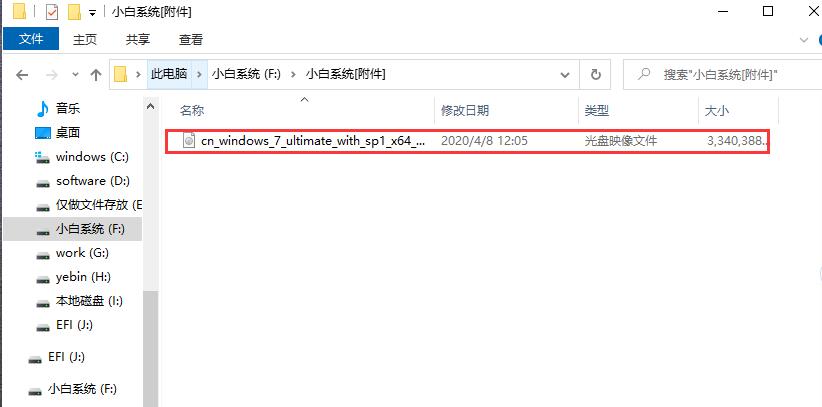
2,在开不了机的电脑上插入U盘,重启电脑 快速按F12、F11、Esc等快捷键,一般情况下会直接弹出小白进入PE 界面的框。U盘启动需要通过方向键选择进入【1】选项回车,启动pe系统,如果无法进入第一个pe,则选择【2】老机器PE系统,如图:
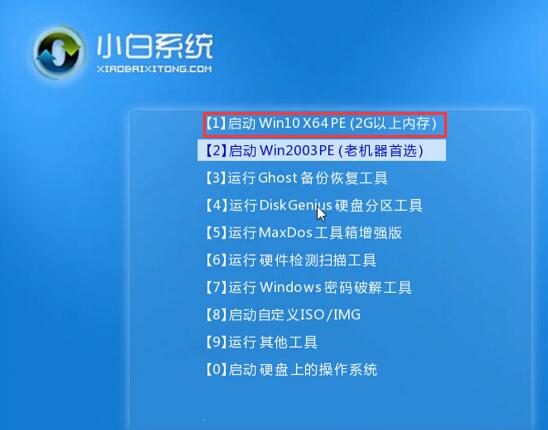
3,用小白软件制作的优盘启动,会自动弹出小白装机大师的软件供用户选择系统安装,无法自动弹出需要用户在桌面打开小白装机大师的软件自行打开。重新再选择win7 旗舰版下载安装,如图所示:
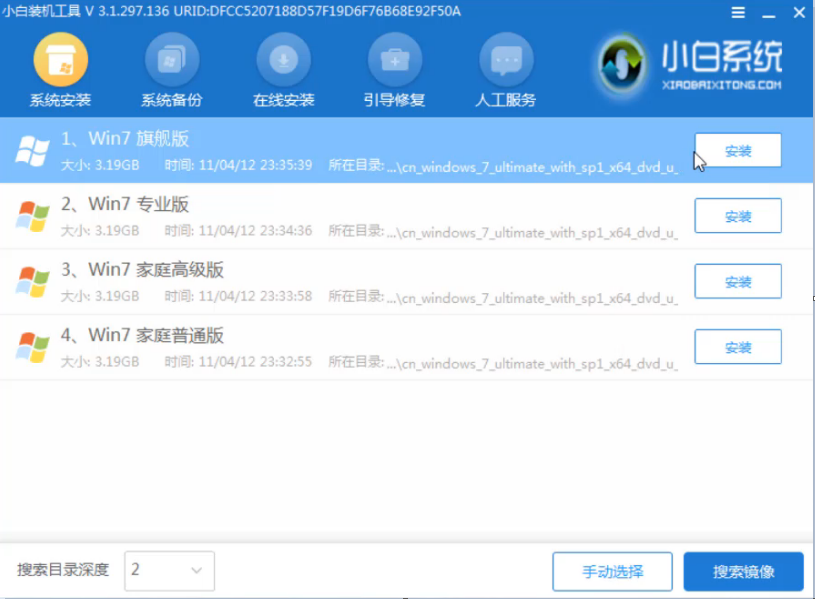
5,下载完成后会有提示您拔掉优盘,再重启电脑。如图:
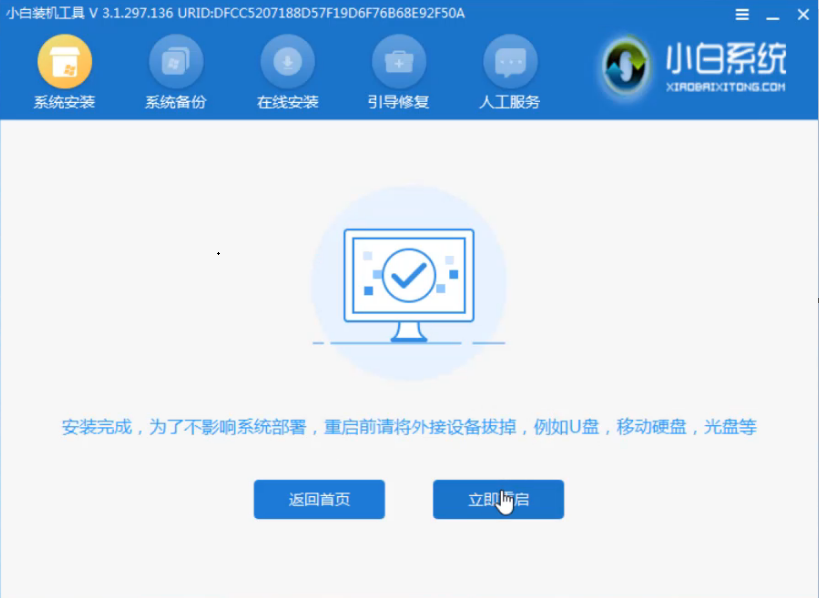
6,重启电脑,耐心等待电脑自动操作完成,系统就可以进入了哦。
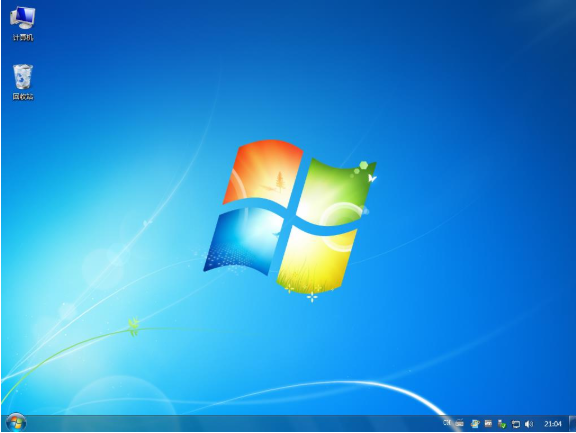
以上就是小编系统重装后电脑打不开使用优盘的操作步骤哦,大家可以试试的哦!
 有用
26
有用
26


 小白系统
小白系统


 1000
1000 1000
1000 1000
1000 1000
1000 1000
1000 1000
1000 1000
1000 0
0 0
0 0
0猜您喜欢
- 电脑慢运行如何解决2023/05/08
- 荣誉勋章战士黑屏怎么解决..2021/01/11
- 加载dll失败,小编教你QQ游戏精灵dll加..2018/09/27
- 路由器升级有什么用,小编教你如何升级..2018/07/28
- 电脑文件hosts怎么以管理员打开..2021/03/26
- 小编教你电脑如何隐藏任务栏图标..2017/10/31
相关推荐
- 笔者教你笔记本键盘进水了怎么办..2018/11/29
- 无线适配器或访问点有问题..2020/07/03
- 雨林木风xp系统一键安装具体操作步骤..2021/03/22
- 0x000000d1蓝屏代码是什么意思的介绍..2021/09/15
- 怎么解压文件,小编教你压缩文件如何解..2018/06/05
- 笔记本电脑开机蓝屏怎么解决方法..2022/04/01

















